1、打开photoshop软件,找到素材鹿,使用钢笔工具把对象抠图出来。

2、找到石头素材,使用工具箱里的快速选择工具,把底部下面两个石头选择出来。
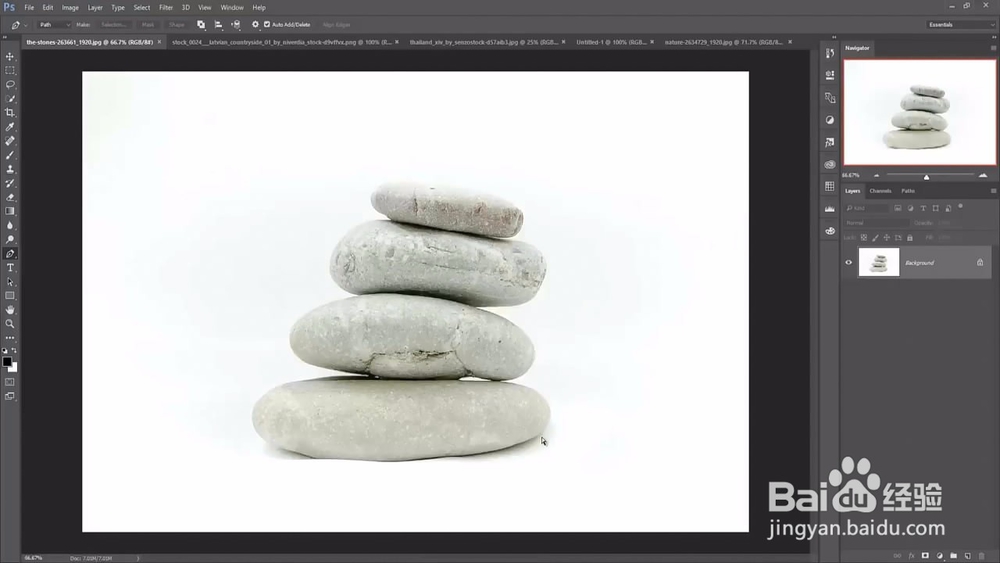


3、找到一张草地素材,使用选择工具,选中草地。使用调整工具,把草地调整到石头大小。配合图层蒙版工具,进行融合处理。



4、把抠图出来的鹿素材,也拖入进来。使用自由变换工具,调整合适的大小和位置。

5、使用树素材,抠图出来,调整合适的大小和位置,效果如图所示。

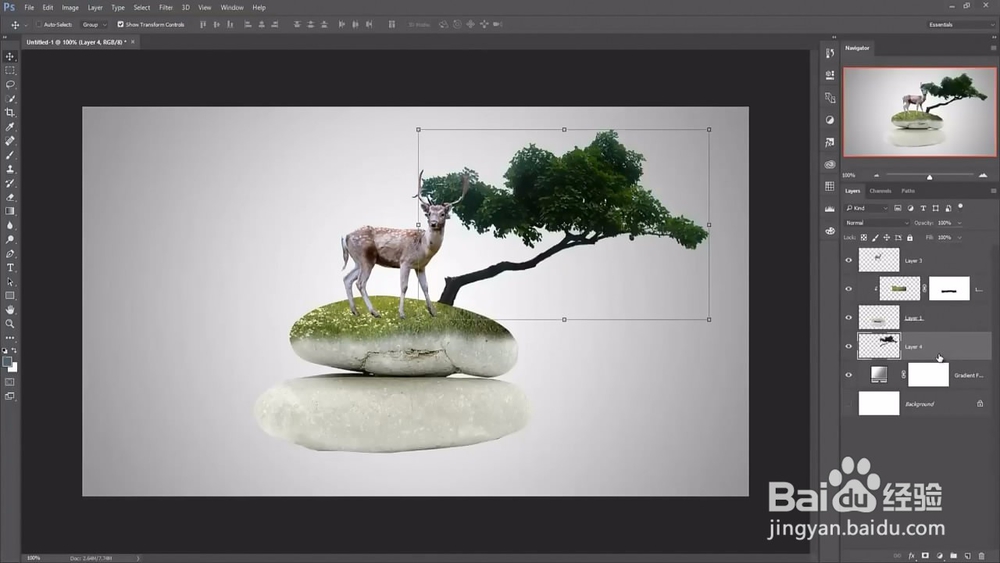
6、使用画笔工具,配合自由变换命令,制作出石头后面的投影效果,如图所示。

7、使用草的素材,进行抠图操作。把草素材,导入到文件中,调整合适的大小到鹿的图层后面。


8、接下来把需要的素材一步一步导入进来,调整合适的大小和位置,调整不同的透明度。创建后的效果,如图所示。



9、使用云彩画笔,把背景天空也创建进来。天空的创建,使得整个画面更有画面感。



10、最后使用调整工具,把整个画面的色调进行处理。如图所示。


11、最终的创意海报效果如图所示。
